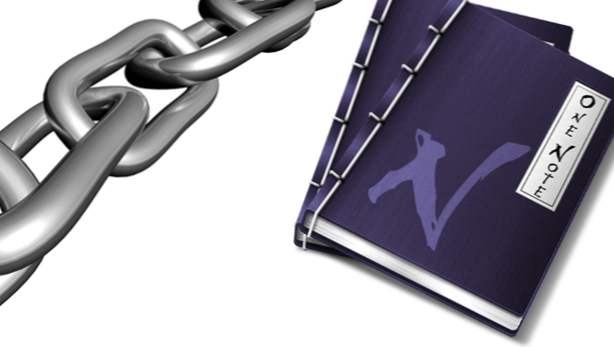
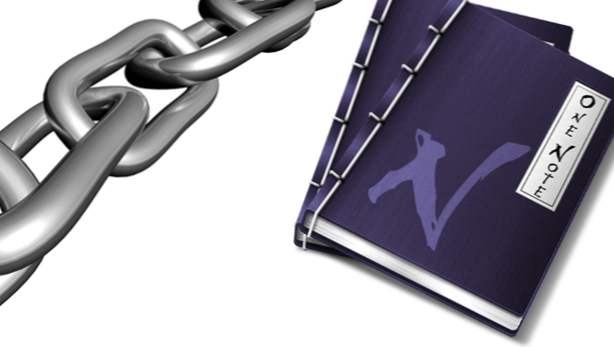
Wenn Sie Inhalte von einer Website in das Notizbuch von OneNote kopieren und einfügen, wird standardmäßig ein Link zur ursprünglichen Website eingefügt. Während diese Funktion nützlich ist, um die Orte zu verfolgen, an denen Sie den Inhalt erhalten haben, wird der Link für viele Benutzer möglicherweise nicht benötigt. Einige haben sogar das Gefühl, dass ihr Notebook unorganisiert wirkt. Obwohl es möglich ist, den Link manuell zu entfernen, ist es möglicherweise besser, diese Funktion zu deaktivieren, damit das Programm die Links für Sie erledigen kann.
Hier ein Beispiel, wie OneNote die Originalquelle in Ihr Notizbuch einfügt, wenn Sie Inhalte aus dem Web einfügen. Wenn Sie auf den blauen Hyperlink klicken, werden Sie zur ursprünglichen Webseite weitergeleitet.
Wenn Ihr Notizbuch Inhalte aus mehreren Quellen enthält, werden möglicherweise Links angezeigt.

Wenn Sie nur den Inhalt wünschen, können Sie mit den folgenden Schritten das Programm so konfigurieren, dass die Verknüpfung standardmäßig entfernt wird.
1. Starten Sie Eine Note von Ihrem Desktop aus. Sobald das Programm geladen ist, klicken Sie auf Datei Schaltfläche, um die Backstage-Ansicht zu öffnen.

2. In der Hinter den Kulissen Ansicht, klicken Sie auf die Optionen Taste, um fortzufahren.

3. Die OneNote-Optionen Fenster erscheint auf dem Bildschirm. Navigieren Sie zu Erweitert aus der linken Seitenleiste, und deaktivieren Sie das Kontrollkästchen Fügen Sie beim Einfügen einen Link zur Quelle ein auf der rechten Seite. Durch das Deaktivieren dieser Funktion enthält der eingefügte Inhalt keinen Link zur Originalquelle.

4. Klicken Sie abschließend auf OK Schaltfläche, um die Änderung beizubehalten. Wenn Sie die Funktion später aktivieren möchten, kehren Sie einfach zum Abschnitt "Erweitert" zurück und aktivieren Sie die Einstellung erneut.

